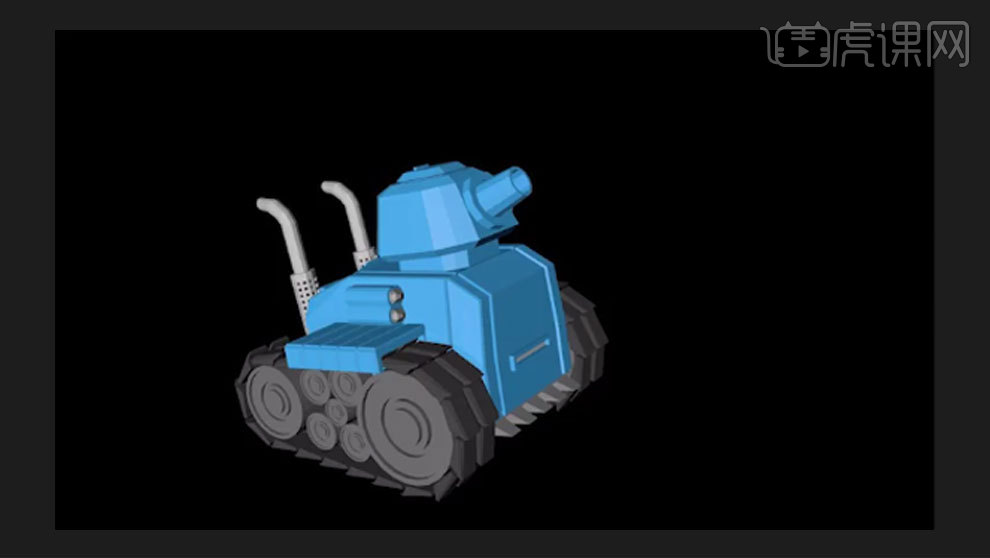如何用C4D制作趣味动感坦克中集发布时间:暂无
1. 新建【圆柱】,调整半径,降低【旋转分段】,增加【高度分段】,删除【平滑标签】。转为可编辑对象,选择面,右键选择【内部挤压】,关闭【保持群组】,往内挤压。

2. 再右键选择【挤压】往里挤压,再用【缩放工具】缩小。再选择顶部的面,用【内部挤压】、【挤压】、【移动工具】和【旋转工具】调整。

3. 按住【Ctrl】键拖动复制一个,新建【立方体】,调整大小和、、角度和位置,分段.X为【5】,转为可编辑对象,右键选择【循环切割】切几刀。

4. 选择面,用【内部挤压】调整,再调整面位置。再用【循环切割】切几刀,选择底部的面,往上移动。删除【平滑标签】。

5. 新建【立方体】,调整大小和位置。分段.Y为【6】,分段.Z为【4】,转为可编辑对象,选择边,【缩放工具】缩小。再选择面,用【内部挤压】和【挤压】调整,再调整边位置。

6.再选择中间的边,用【缩放工具】调整。同理处理后面部分。删除【平滑标签】。将它们和履带编组,拖入对称里。

7. 新建【材质球】,颜色为【蓝色】。将材质给物体。【循环选择】面,将材质给面。

8. 再点击【选择】-【反选】,新建【材质球】,颜色为【灰色】。将材质给面。

9. 新建【材质球】,颜色为【深灰色】,关闭【反射】。将材质给物体。按住【Ctrl】拖动复制材质球,修改颜色。将材质给物体。

10.新建【材质球】,调整【颜色】。将材质给物体。选择面,新建【材质球】,颜色为【黑色】,关闭【反射】。将材质给面。

11.新建【材质球】。选择面,将材质给它。选择大炮的面,复制一个大炮,点击【选择】-【反选】,删除。另一个删掉炮头。

12.选择大炮和头部,右键选择【连接对象+删除】,新建【颤动】,作为大炮的子级。选择大炮,在第0帧创建关键关键帧,在第5帧把大炮往后移一点,创建关键帧,在第10帧,往外拖

13.动创建关键帧。将除大炮的其它物体【连接对象】,新建【颤动】,作为坦克的子级。在第0帧创建关键帧,在第5帧往后移动,创建关键帧,在第10帧往前移动,创建关键帧。

14.新建【球体】,调整大小和位置。正视图,用【画笔】绘制路径,给球体添加【对齐曲线】标签,将样条拖入【曲线路径】。
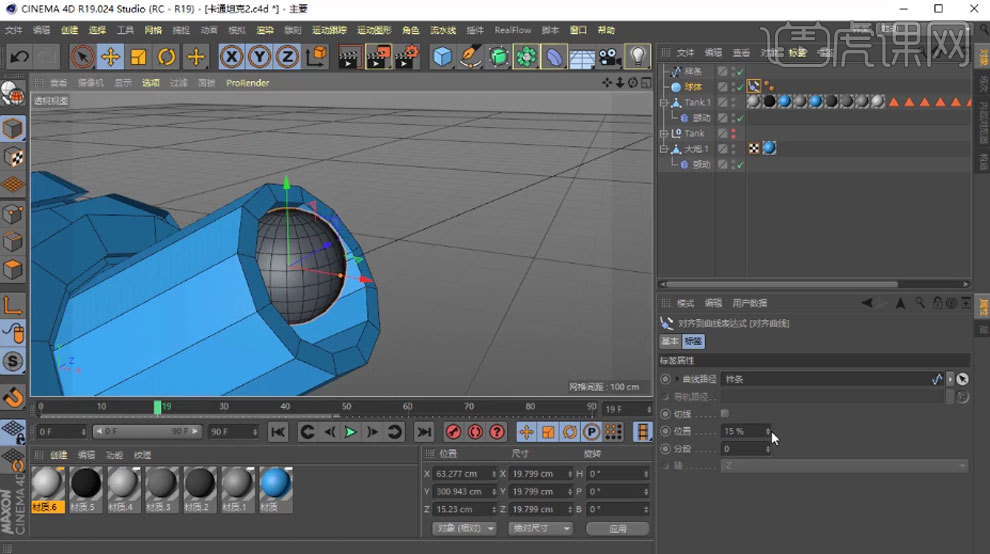
15.在第0帧给对齐曲线的位置创建关键帧,位置为【0】,在第20帧位置为【100】,创建关键帧。新建【材质球】,纹理中添加【贴图】,勾选【凹凸】,同样加载贴图,增加强度,关闭反射。将材质给球体。

16.本节课效果如图示,下节课继续。